Mình tin chắc rằng các anh em đang theo dõi Anonyviet 90% là đang sử dụng Windows phải không? Với số lượng nhiều như vậy, liệu anh em có cảm thấy chán với màn hình Welcome của mình không? Nếu bạn cảm thấy chán với nó hoặc bạn muốn để khoe với bạn bè của mình thì bạn đã đến đúng bài viết rồi đó. Hôm nay mình sẽ hướng dẫn các bạn thay đổi chữ Welcome trên màn hình đăng nhập sử dụng Resource Hacker
| Tham gia kênh Telegram của AnonyViet 👉 Link 👈 |
Resource hacker là gì?
Resource Hacker không những giúp bạn xem mà còn có thể thêm bớt các thành phần có sẵn của các tập tin, có khả năng xem và thay đổi các thông tin nâng cao trong Windows như bổ sung các tài nguyên mơi như Bitmap mới, icon, Cursor, AVI; thêm các menu mới, chèn tài nguyên mới trong hộp thoại. Ứng dụng này giúp người dùng tự động hóa nhiều nhiệm vụ trong việc chạy chương trình nhằm tiết kiệm thời gian.
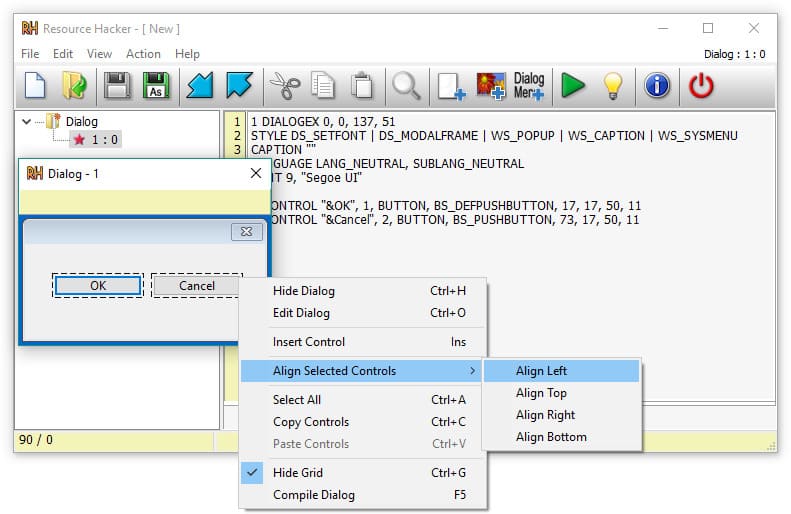
Resource Hacker có thể tạo ra các bản sao của File gốc để chỉnh sửa nhằm khôi phục lại chúng dễ dàng hơn. Không chỉ vây, công cụ này tích hợp nhiều lệnh để thay thế các thành phần của các File cấu trúc như Bitmap, Icon, Menu, String Table, Cursor, AVI, Version Info. Đây là tiện ích khá thú vị cho các bạn thích custom Windows.
Các tính năng của Resource hacker
- Thay đổi các thành phần của File cấu trúc hệ thống
- Xem các thành phần của tập tin
- Giải mã và thêm bớt nội dung của cấu trúc File Trong hệ thống
- Tạo bản sao của File hệ thống Windows
- Tạo phong giao diện và phong cách làm việc mới cho Windows
Hướng dẫn tạo chữ Welcome trên Windows sử dụng Resource hacker
Ứng dụng này không dành cho những bạn nào mới tìm hiểu hoặc không quá biết về máy tính cũng như là hệ điều hành Windows. Mình khuyến khích các bạn sử dụng nó trên các máy ảo như VMware trước khi tiến hành lên trên máy tính của mình.
Hướng dẫn cài đặt Resource Hacker
Bước 1: Các bạn tiến hành truy cập vào trang web của Resource Hacker và chọn “Download”.Mình khuyến khích các bạn tải file cài đặt (Exe) thay vì file nén (Zip)
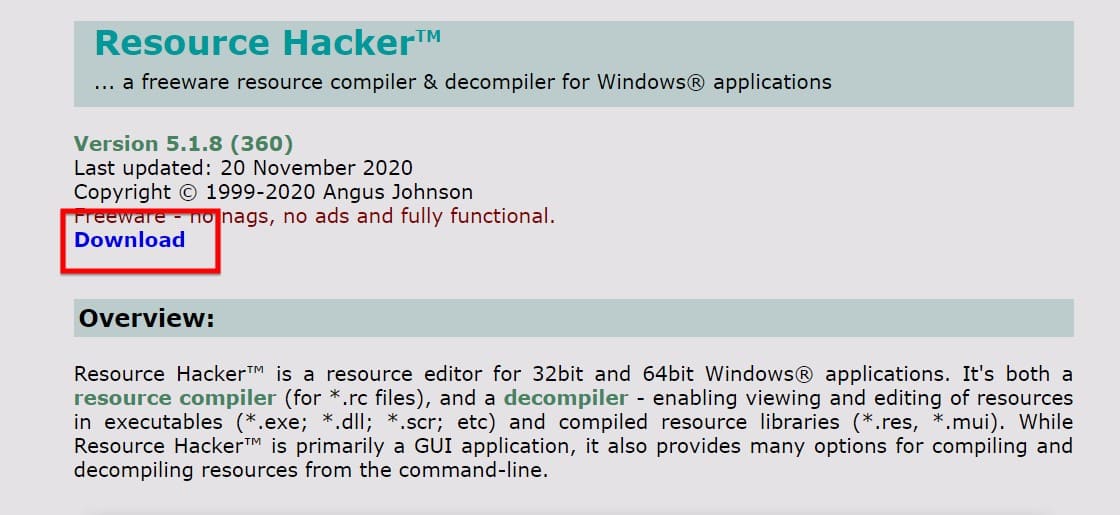
Bước 2: Các bạn tiến hành cài đặt như phần mềm bình thường
Thay đổi chữ Welcome trên Windows
Bước 1: Các bạn mở ứng dụng Resource Hacker trên máy của bạn. Các bạn có thể mở Menu và chọn vào trong phần recent added.
Lưu ý: các bạn chạy nó với quyền admin nhé!
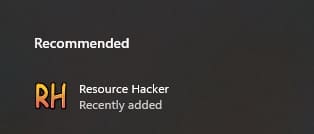
Bước 2: Tiến hành vào file -> ổ C -> Windows -> System32 -> En-Us và tiến hành tìm file winlogon.exe.mui
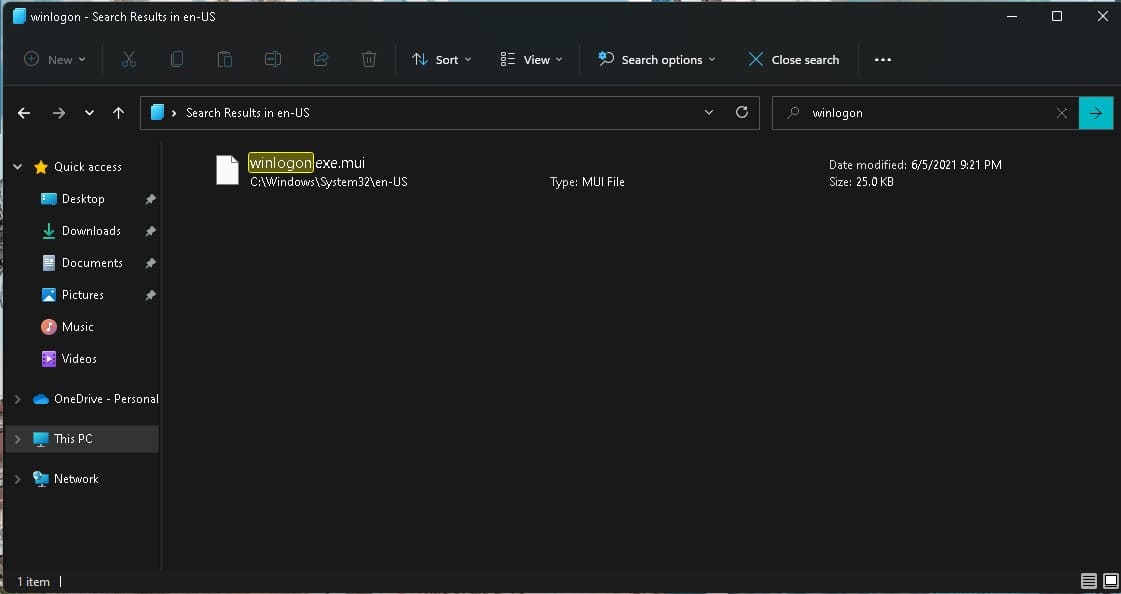
Bước 3: Copy file đó ra màn hình chính
Bước 4: Quay lại với phần mềm Resource Hacker, các bạn tiến hành mở file winlogon.exe.mui vừa được copy ra ngoài
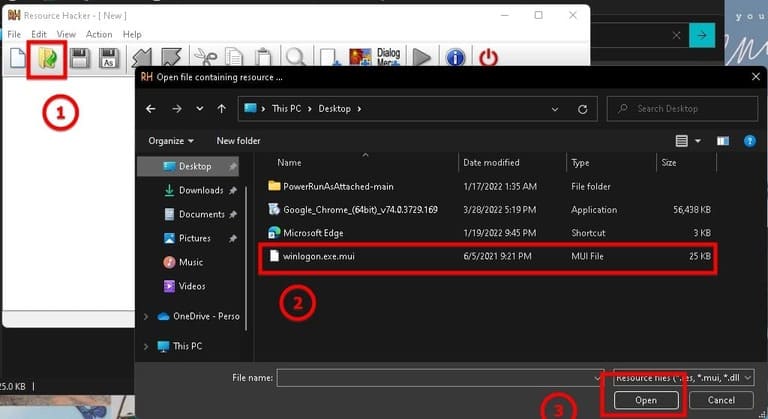
Bước 5: Các bạn mở String Table -> mở file có tên: 63:1033
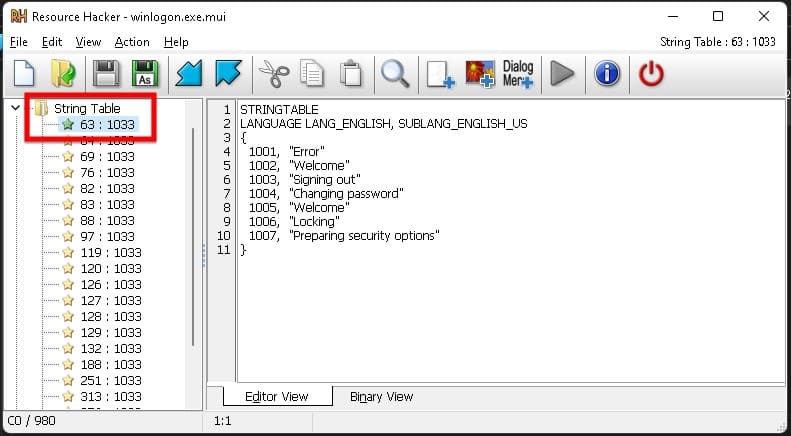
Bước 6: Các bạn thay đổi chữ Welcome trong ngoặc kép ở dòng 1002 "Welcome" thành từ các bạn muốn
Bước 7: Các bạn chọn compile script (nút play màu xanh) ở thanh taskbar trên cùng. Các bạn cũng có thể nhấn F5. Sau đó nhấn Save (Ctrl + S)
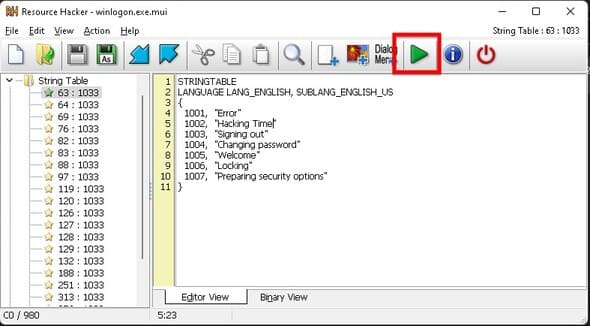
Bước 8: Các bạn thay đổi file vừa sửa thành winlogon1.exe.mui và copy nó vào vị trí của file cũ
Bước 9: Các bạn vào chế độ recovery của Window bằng cách giữ phím shift và nhấn Restart
Bước 10: Các bạn chọn Troubleshoot -> Advanced Options -> Command Prompt
Bước 11: Các bạn ghi câu lệnh sau vào command prompt
notepad
Bước 12: Sử dụng chức năng Open của notepad, các bạn tiến hành vào và xóa file winlogon.exe.mui gốc và chỉnh tên file winlogon1.exe.mui thành winlogon.exe.mui
Vậy là mình vừa hướng dẫn xong cách đổi chữ Welcome trên màn hình Logon của Windows rồi. Các bạn gặp khó khăn ở đâu thì đừng ngần ngại để lại bình luận phía bên dưới để mình biết nhé!


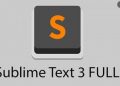















Sao mình sử dụng notepad mở lên nhưng ko thấy file ưinlogon1 mà chỉ thấy file gốc v